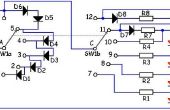Stap 3: Open de voorbeelden




Streepje
Zoek (dubbel als vinden + vervangen)
Blik (dit is een bibliotheek van de volledige syntaxis voor snelle verwijzing)
Wiskundige symbolen (Tik op dit voor snelle toegang tot een van de wiskundige symbolen die je nodig hebt)
Cursor verplaatsen
Verplaatsen van selectie grenzen (gebruikt voor het snel selecteren van woorden of regels)
Haakjes invoegen
Invoegen van offertes
(Beide invoegen tussen aanhalingstekens en haakjes invoegen omsluiten de selectie citaten/haakjes als tekst is geselecteerd)
+=: Holding op dit brengt omhoog een hele menu van +=,-=, / =, en x = exploitanten. (Lua heeft geen ondersteuning voor de gehele ++,--, of += soort dingen, dus u var typen moet = var + 1 in plaats van var ++, maar maakt van het Codea omhoog voor dit doordat u typt een variabele, waarna in plaats van te typen "= var + _" nadat als, u kunt in plaats daarvan druk op deze knop en Codea zal het voor u doen. Dit is eenvoudig maar een beetje moeilijk uit te leggen zodat u voor jezelf uitproberen moet door te typen van een willekeurig woord en vervolgens op deze knop te drukken).
=: Een gewone toewijzing gelijkteken als gewoon getikt wordt ingevoegd, maar als de knop wordt gehouden, zal het omhoog een menu van andere veelgebruikte symbolen gebruikt als brengen verklaringen.
Er zijn ook enkele opties die zich alleen naast Apples normale kopiëren/plakken bar voordoen. Zoals blijkt uit figuur 4, is er ook de optie opnieuw laten inspringen wanneer tekst is geselecteerd. Hoewel Codea niet whitespace gevoelige, maakt het de code er mooier uitzien. De andere getoonde optie is "Lookup" die Hiermee opent u de geselecteerde tekst in de syntaxis van de verwijzing, als dit er is gedefinieerd.
En thats it! Het actieve venster is eenvoudiger. Voor het uitvoeren van het programma, druk op de afspeelknop in de teksteditor. Dit start het programma en de lopende venster openstellen. Er zijn vijf knoppen in de linkerbenedenhoek. Dit zijn vrij zelf verklarend, maar van links naar rechts zijn:
Terug naar editor
Pauze/Play
Opnieuw opstarten
Neem een foto
Neem een video
Ook ziet u een knop in de linkerbovenhoek. Dit brengt net de console als een zijbalk. De console kan inspraak hebben in de vorm van parameters en uitvoer in de vorm van tekst in het Uitvoerveld. In dit programma, echter is geen van die aanwezig als de console is voornamelijk voor foutopsporing. Voor meer info over de console zijbalk, kijken naar het voorbeeld van de Parameters. Figuur 3 toont wat dat lijkt.
Ik adviseer hoogst op zoek helemaal van de andere voorbeelden, maar voor nu ga ik op naar de volgende stap.